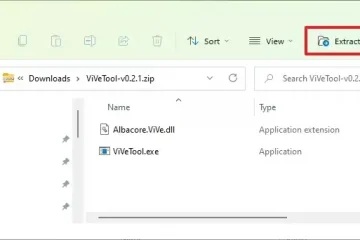O artigo fornece um guia sobre como ativar ou desativar a opção ‘Exigir criptografia de cliente SMB’ no Windows 11. A criptografia SMB protege os dados enviados pelo protocolo Server Message Block, protegendo contra ataques cibernéticos. No Windows 11 Insider Preview Build 25982, os administradores podem exigir que todos os servidores de destino ofereçam suporte a SMB 3.x e criptografia. A obrigatoriedade da criptografia do cliente SMB aumenta a segurança da rede. Esse recurso pode ser controlado de várias maneiras: por meio do PowerShell, do Editor de Registro do Windows ou do Editor de Política de Grupo Local.
Este artigo explica como ativar ou desativar “Exigir criptografia de cliente SMB“no Windows 11.
criptografia SMB é um recurso de segurança que criptografa dados enviados pelo protocolo Server Message Block (SMB) , que é usado para compartilhamento de arquivos e impressoras em uma rede. Ele fornece proteção completa aos dados de pequenas e médias empresas contra ataques de interceptação e espionagem.
Começando em Windows 11 Insider Preview Build 25982 (Canary Channel), SMB agora suporta a exigência de criptografia de todas as conexões de clientes SMB de saída. Com esta nova opção, os administradores podem exigir que todos os servidores de destino suporta SMB 3.x e criptografia e, se não tiver esses recursos, o cliente não se conectará.
Agora você pode configurar o cliente SMB sempre para exigir criptografia, independentemente do servidor, compartilhamento, proteção UNC , ou a unidade mapeada requer.
Você pode configurar esta nova opção com a Política de Grupo e o PowerShell.
Obrigar a criptografia do cliente SMB no Windows 11 é importante porque ele fornece uma camada extra de segurança à sua rede. Ao criptografar os dados enviados pelo protocolo Server Message Block (SMB), você pode se proteger contra ataques de interceptação e espionagem.
Se perder esses recursos, o cliente não se conectará. Isso ajuda a evitar violações de dados e acesso não autorizado a informações confidenciais.
Ativar ou desativar a ordem de criptografia do cliente SMB
Conforme mencionado acima, começando em Windows 11 Insider Preview Build 25982 (Canary Channel), agora você pode exigir que os clientes Windows usem criptografia SMB para fornecer uma camada extra de segurança à sua rede.
Veja como fazer isso.
Primeiro, abra o Windows Terminal como administrador e selecione a guia Windows PowerShell.
Em seguida, execute o comando abaixo para verificar se o mandato de criptografia do cliente SMB necessário é aplicado.
Get-SmbClientConfiguration | FL RequireEncryption
Se o resultado estiver listado abaixo, a criptografia do cliente SMB não será aplicada.
RequireEncryption: False
Para impor o mandato de criptografia do cliente SMB e ativá-lo, execute o comando abaixo.
Set-SmbClientConfiguration-RequireEncryption $true-Confirm:$false
Para desabilitar o requisito de criptografia do cliente SMB e desligá-lo, execute o comando abaixo.
Set-SmbClientConfiguration-RequireEncryption $false-Confirm:$false
Ativar ou desativar o mandato de criptografia de cliente SMB usando o Editor de Registro do Windows
Outra maneira de controlar o mandato de criptografia de cliente SMB é usar o Editor de Registro do Windows.
Primeiro, abra o Windows Editor de registro.
Em seguida, navegue até a chave de registro abaixo.
Computer\HKEY_LOCAL_MACHINE\SYSTEM\CurrentControlSet\Services\LanmanWorkstation\Parameters
Em seguida, clique duas vezes em RequireEncryption (REG_DWORD) no painel direito da chave Explorer para abri-lo. Em seguida, insira um valor 1 para ativar a criptografia SMB do cliente.
Para desativá-la, insira um valor de 0.
Se você não vir o item’RequireEncryption’, basta clicar com o botão direito em uma área em branco e criar um novo valor DWORD (32 bits). Em seguida, insira o nome’RequireEncryption’.
Talvez seja necessário reiniciar o computador para que as alterações sejam aplicadas.
Alterar o mandato de criptografia do cliente SMB usando o Editor de Política de Grupo Local
Outra maneira de gerenciar a ordem de criptografia do cliente SMB é usar o editor de Política de Grupo Local.
Primeiro, abra o Editor de Política de Grupo Local
. forte>. (Procure por’Editar política de grupo‘) no menu Iniciar.
Em seguida, navegue pelas pastas abaixo:
Configuração do Computador-> Modelos Administrativos-> Rede-> Estação de trabalho Lanman
Em seguida, no painel de detalhes da Estação de trabalho Lanman à direita, localize e clique duas vezes na configuração “Exigir criptografia. “
Na janela Exigir criptografia , defina a opção como Não configurar, Ativado, ou Desativado.
Não configurado (padrão) Ativado – O cliente SMB exigirá que o servidor SMB suporte criptografia e criptografia os dados. Desativado – O mesmo que Não configurado – O cliente SMB não exigirá criptografia.
Clique em OK para salvar suas alterações e reiniciar.
Referência:
Conclusão:
Esta postagem mostrou como ativar ou desativar “Exigir criptografia de cliente SMB“no Windows 11. Se você encontrar erros ou tiver algo a acrescentar, use o formulário de comentários abaixo.